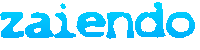Hallo, ich zeige euch hier wie man ganz einfach mit Lightwave Damage Parts für WR2 und AFC11 Autos erstellt.
1. Schritt
Das Auto in Lightwave Laden und unten auf "Polygone" umstellen (rot umrandet).
![[Bild: zemr4byy.jpg]](http://s6b.directupload.net/images/100218/temp/zemr4byy.jpg)
2. Schritt
Das "Statistics Menü" mit "w" aufrufen und die Materials auswählen, welche das gewünschte Damage Part enthalten (können auch mehrere sein!).
![[Bild: z3rdg6k7.jpg]](http://s6b.directupload.net/images/100218/z3rdg6k7.jpg)
3. Schritt
Mit "+" das Material auswählen
![[Bild: umukz3y4.jpg]](http://s7b.directupload.net/images/100218/umukz3y4.jpg)
4. Schritt
Wenn du den Bereich komplett markiert hast, oben auf "View" klicken, dann auf "Create Part" (unter Selection Sets). Nun musst du einen Namen für deinen "Part" eingeben und auf "OK" klicken.
![[Bild: 2tnzz4at.jpg]](http://s6b.directupload.net/images/100218/temp/2tnzz4at.jpg)
5. Schritt
Nun siehst du deine Damage Parts unter "Part" und kannst sie auch wieder mit dem "+" auswählen, das Auswählen ist aber jetzt nicht möglich.
![[Bild: x5bc9d7u.jpg]](http://s4b.directupload.net/images/100218/x5bc9d7u.jpg)
6. Schritt
Nun gehst du ins MTkit und lädst die .Lwo des Autos. Wenn das Auto geladen ist oben auf "Parts" klicken. Jetzt siehst du alle Parts deines Autos.
![[Bild: yjkfcsxy.jpg]](http://s7b.directupload.net/images/100218/temp/yjkfcsxy.jpg)
7. Schritt
Jetzt ziehst du alle Parts in das Hauptmodell deines Autos (kann "Body", "none" oder anders heißen).
![[Bild: yarq4t37.jpg]](http://s11.directupload.net/images/100218/temp/yarq4t37.jpg)
8. Schritt
Nun klickst du auf "Pivot Point Setup" und dann wählst du unter "Costum position" die Position aus, an der das Damage Part 'festhängen' soll.
![[Bild: 8v6ywy39.jpg]](http://s11.directupload.net/images/100218/temp/8v6ywy39.jpg)
9. Schritt
Im Vorletzen Schritt angekommen klickst du auf "Behaviour". Darunter kannst du nun einstellen, wie das Part sich bewegen soll. (TIPP: Mit Flap kannst du dir ansehen wie es sich bewegt )
)
![[Bild: pbrvthgc.jpg]](http://s3b.directupload.net/images/100218/temp/pbrvthgc.jpg)
10. Schritt
Jetzt musst du das Auto nur noch als .mox speichern. (Auf keinen Fall die .mox wieder als .lwo exportieren! Dann gehen die Damage Parts verloren!)
![[Bild: pnw5s2qm.jpg]](http://s3b.directupload.net/images/100218/temp/pnw5s2qm.jpg)
Fertig
Bitte das TUT nicht ohne meine Erlaubnis kopieren und in einem anderen Forum posten!
LG BENE
1. Schritt
Das Auto in Lightwave Laden und unten auf "Polygone" umstellen (rot umrandet).
![[Bild: zemr4byy.jpg]](http://s6b.directupload.net/images/100218/temp/zemr4byy.jpg)
2. Schritt
Das "Statistics Menü" mit "w" aufrufen und die Materials auswählen, welche das gewünschte Damage Part enthalten (können auch mehrere sein!).
![[Bild: z3rdg6k7.jpg]](http://s6b.directupload.net/images/100218/z3rdg6k7.jpg)
3. Schritt
Mit "+" das Material auswählen
![[Bild: umukz3y4.jpg]](http://s7b.directupload.net/images/100218/umukz3y4.jpg)
4. Schritt
Wenn du den Bereich komplett markiert hast, oben auf "View" klicken, dann auf "Create Part" (unter Selection Sets). Nun musst du einen Namen für deinen "Part" eingeben und auf "OK" klicken.
![[Bild: 2tnzz4at.jpg]](http://s6b.directupload.net/images/100218/temp/2tnzz4at.jpg)
5. Schritt
Nun siehst du deine Damage Parts unter "Part" und kannst sie auch wieder mit dem "+" auswählen, das Auswählen ist aber jetzt nicht möglich.
![[Bild: x5bc9d7u.jpg]](http://s4b.directupload.net/images/100218/x5bc9d7u.jpg)
6. Schritt
Nun gehst du ins MTkit und lädst die .Lwo des Autos. Wenn das Auto geladen ist oben auf "Parts" klicken. Jetzt siehst du alle Parts deines Autos.
![[Bild: yjkfcsxy.jpg]](http://s7b.directupload.net/images/100218/temp/yjkfcsxy.jpg)
7. Schritt
Jetzt ziehst du alle Parts in das Hauptmodell deines Autos (kann "Body", "none" oder anders heißen).
![[Bild: yarq4t37.jpg]](http://s11.directupload.net/images/100218/temp/yarq4t37.jpg)
8. Schritt
Nun klickst du auf "Pivot Point Setup" und dann wählst du unter "Costum position" die Position aus, an der das Damage Part 'festhängen' soll.
![[Bild: 8v6ywy39.jpg]](http://s11.directupload.net/images/100218/temp/8v6ywy39.jpg)
9. Schritt
Im Vorletzen Schritt angekommen klickst du auf "Behaviour". Darunter kannst du nun einstellen, wie das Part sich bewegen soll. (TIPP: Mit Flap kannst du dir ansehen wie es sich bewegt
 )
)![[Bild: pbrvthgc.jpg]](http://s3b.directupload.net/images/100218/temp/pbrvthgc.jpg)
10. Schritt
Jetzt musst du das Auto nur noch als .mox speichern. (Auf keinen Fall die .mox wieder als .lwo exportieren! Dann gehen die Damage Parts verloren!)
![[Bild: pnw5s2qm.jpg]](http://s3b.directupload.net/images/100218/temp/pnw5s2qm.jpg)
Fertig

Bitte das TUT nicht ohne meine Erlaubnis kopieren und in einem anderen Forum posten!
LG BENE